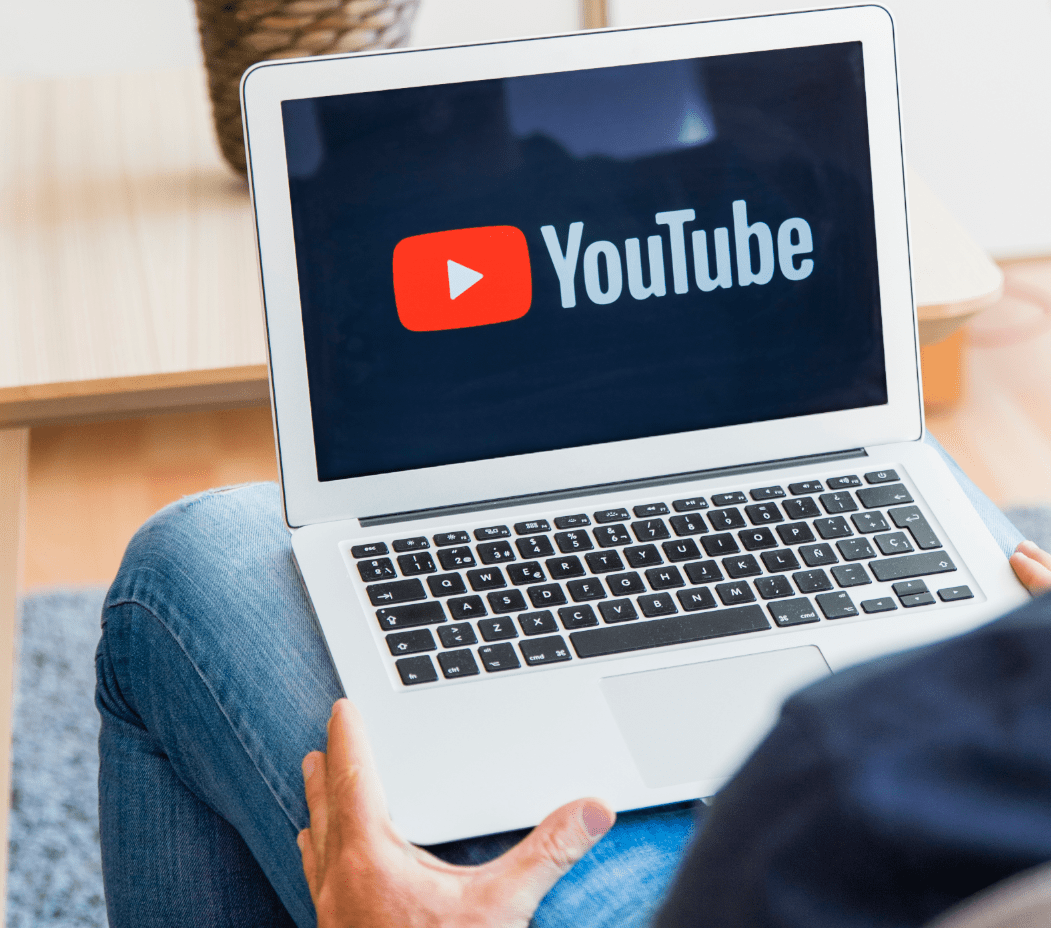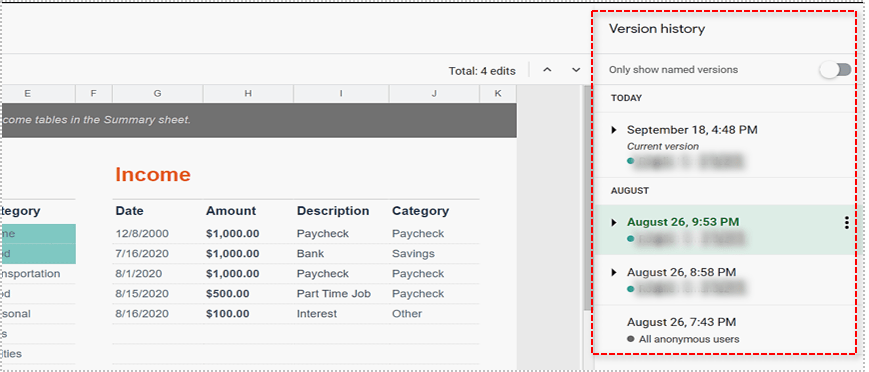Как да направите нормален външен твърд диск NAS
Технологията на твърдия диск винаги е в ход. Само преди десетилетие наличието на вътрешен твърд диск с един терабайт беше нещо, с което си заслужава да се похвалите. В днешно време външните твърди дискове достигат до 8TB и повече. При това количество място на твърдия диск използването им като мрежово съхранение (NAS) би имало смисъл.

NAS по същество позволява на множество устройства, които са в една и съща мрежа, да получат достъп до NAS твърд диск. За щастие преобразуването на всеки външен твърд диск в NAS е лесен и бърз процес.
Необходими елементи
Въпреки че списъкът с елементи, необходими за превръщането на вашия обикновен външен твърд диск в NAS, е кратък, все пак вероятно ще трябва да пазарувате, преди да продължите. Ето елементите, които ще ви трябват:
- Безжичен рутер - Шансовете са, че вече имате такъв
- NAS адаптер - Този вероятно ще трябва да купите
И двата артикула се предлагат във всеки прилично оборудван технически магазин.
Настройване на нещата
- Първо, погледнете вашия NAS адаптер. От една страна, той трябва да има обикновен USB 2.0 порт. В другия край трябва да има Ethernet порт, както и един за захранващия адаптер. Включете захранващия кабел за променлив ток (трябва да го намерите в кутията за продажба на адаптера за NAS) в NAS адаптера и след това включете адаптера в стената.
- В зависимост от това дали външният ви твърд диск се захранва от USB или има отделен захранващ кабел за променлив ток, който влиза директно в източника на захранване, ще трябва да намерите друг слот за захранване на външното устройство. Сега включете вашия твърд диск в USB порта на NAS адаптера.

- Проверете връзката си с интернет. Ако е стабилен, свържете адаптера към жак „Line Out“ на вашия рутер, като използвате Ethernet кабела, с който трябва да се достави вашият NAS адаптер.
Влизане в NAS адаптера
След като сте подготвили всичко правилно, можете да включите компютъра си. Адаптерът на NAS трябва автоматично да открие вашия IP адрес, но ако не го направи, в ръководството за потребителя вероятно ще има ръководство за това как да го направите ръчно. След като IP адресът бъде открит, отворете браузъра на компютъра си и въведете „хранилище“ в полето за търсене. Това трябва да ви подкани да въведете потребителско име и парола за свързване към NAS адаптера.
По подразбиране потребителското име и паролата вероятно са „администратор“, но ако не, консултирайте се с ръководството за потребителя на NAS адаптера. Естествено, след като сте влезли, ще можете да промените потребителското име и паролата, което е абсолютно препоръчително.
Създаване на нов потребител
За да позволите на други компютри да получат достъп до твърд диск на NAS, ще трябва да създадете нов потребител. Всеки компютър в мрежата, до който искате да дадете достъп, е известен като „потребител“. За да създадете нов потребител, просто щракнете върху бутона „Добавяне“, дайте му име и създайте парола. Сега трябва да дадете на новия потребител достъп до вашия NAS. За да направите това, използвайте опцията „Промяна“. Изберете от списъка потребителя, който преди това сте добавили към мрежата, и просто кликнете върху „Добавяне“. Това ще ги добави към списъка за споделяне.
Влизане във вашия NAS
Можете да добавите колкото искате потребители към вашата NAS мрежа, но те ще трябва да знаят как да влязат в нея. Това отнема малко свикване, но не е прекалено сложно. Всичко, което трябва да направят, е просто да отворите приложението Run в Windows, като щракнете върху бутона за стартиране и напишете „run“. В изскачащия прозорец новите ви потребители ще трябва да въведат „” и IP адреса на вашия администратор (вашия). Уверете се, че сте им казали потребителското име и паролата, които сте им задали. Това ще им даде достъп до вашия NAS.
Бъдете внимателни, когато споделяте своя NAS. Само надеждни потребители трябва да имат достъп до вашата мрежа. Уверете се, че сте променили паролата си веднага след влизането си в нея, като използвате потребителското име „admin“ и преминете, защото хакерите и киберпрестъпниците вероятно знаят, че „admin“ е паролата за NAS по подразбиране.

Преобразуването е завършено
Това е! Успешно сте преобразували обикновения си външен твърд диск в NAS. Имате ли някакви допълнителни съвети за преобразуване на HDD в NAS? Не се колебайте да допринесете, като коментирате по -долу!